Grafické modifikácie Skyrim pre slabé počítače. Skyrim ENB pre slabé počítače. Špecialna edícia
Skyrim je hra s veľmi krásnou grafikou. Môžete donekonečna obdivovať krajinu, na ktorú narazíte pri objavovaní sveta, a bojové scény sú úplne úchvatné. Ale v tom všetkom je tiež zadná strana. Na nedostatočne výkonných počítačoch sa hra začne spomaľovať alebo dokonca odmieta spustiť.
Zdalo by sa, že majitelia slabých počítačov to dokážu opraviť tento problém iba zakúpením nového hardvéru. Stále však existuje iné východisko - aby hra fungovala lepšie. V Skyrime možno optimalizáciu dosiahnuť niekoľkými spôsobmi a ako to urobiť, bude popísané nižšie.
Štandardné nastavenia
Vývojári poskytli množstvo nastavení, ktoré umožňujú zhoršiť grafiku v hre, a tým zvýšiť výkon. Nájdete ich priamo v spúšťači tak, že prejdete do ponuky Nastavenia. Najdôležitejšie parametre sú:
- Povolenie. Čím nižšie je toto nastavenie, tým lepšie bude hra bežať. Neodporúča sa však vybrať rozlíšenie, ktoré váš monitor nepodporuje.
- Vyhladzovanie. Výrazne ovplyvňuje výkon, takže ak sa vyskytnú brzdy, tento parameter treba najskôr deaktivovať.
- Filtrácia. Vo všeobecnosti nezaťažuje počítač, ale vypnutím tejto možnosti dosiahnete zvýšenie o niekoľko FPS.
- Detailing. Ak chcete niekoľkokrát zlepšiť výkon, vyberte možnosť „Nízka“.

So všetkými nastaveniami nastavenými na minimum skúste spustiť Skyrim. Optimalizáciou hry to samozrejme nekončí, no ak pomohla vyššie popísaná metóda, môžete sa pokojne pustiť do hry a neblbnúť.
Ďalšie nastavenia
Ďalším spôsobom, ako zlepšiť výkon, je nakonfigurovať pokročilé nastavenia. Môžete to urobiť spustením spúšťača a kliknutím na „Nastavenia“ a potom na „Rozšírené“. Otvorí sa okno s dvoma kartami, v každej z nich musíte vykonať niekoľko akcií:
- Na karte „Podrobnosti“ musíte nastaviť všetky parametre na minimum a tiež zrušiť začiarknutie odrazov (sú štyri typy) a anti-aliasing. Najnáročnejšie sú „Kvalita textúry“ a „Kvalita tieňa“, preto by ste im mali venovať pozornosť ako prvé.
- Na karte Viditeľná vzdialenosť jednoducho potiahnite všetky posúvače na minimum. Okrem toho znížte kvalitu odstránených objektov a zapnite „Zmiznutie objektu“.
Vyššie uvedené nastavenia výrazne znížia grafiku, napriek tomu je to najlepšia optimalizácia Skyrimu pre slabé PC. Môžete tiež vyskúšať rôzne kombinácie parametrov, aby ste dosiahli priemernú kvalitu obrazu a prijateľný výkon.
Úprava ini súboru
Ak sa vám Skyrim stále spomaľuje, optimalizáciu je možné vykonať úpravou súboru SkyrimPrefs.ini. Nájdeš to po ceste" Moje dokumenty/Moje hry/Skyrim“ a mali by ste ho otvoriť pomocou poznámkového bloku. Teraz musíte upraviť nasledujúce nastavenia:
- iShadowFilter - zmeňte na 0.
- iWaterReflectHeight a iWaterReflectWidth – nastavené na 256.
- iWaterMultiSamples – musí sa rovnať nule.
- bTreesReceiveShadows a bDrawLandShadows - nastavené na nulu.
Po úprave všetkých nastavení zatvorte súbor a potvrďte zmeny. Teraz bežte Starší Scrolls V: Skyrim, ktorého optimalizácia by sa mala výrazne zvýšiť. Ak nie sú viditeľné žiadne zmeny, pravdepodobne ste urobili niečo zle, skúste to znova.

Upozorňujeme, že chyby v súbore ini môžu spôsobiť, že hra úplne prestane fungovať. Preto, aby ste sa vyhli takýmto situáciám, vytvorte si záložnú kópiu SkyrimPrefs.ini skôr, ako ju začnete upravovať.
Náplasti
Vývojári pravidelne vydávajú záplaty s opravami pre svoje hry a Skyrim nie je výnimkou z tohto pravidla. Takéto aktualizácie, okrem odstránenia všetkých druhov chýb, často zlepšujú výkon a optimalizácia v Skyrime sa zlepšila po aktualizácii 1.4.21.
Ak sa vám ešte nepodarilo aktualizovať hru na najnovšiu verziu, musíte to súrne urobiť. Týmto spôsobom môžete dosiahnuť citeľné zvýšenie produktivity (až o 40%). Na to máte dve možnosti:
- Ak máte licencovanú verziu Skyrimu, môžete jednoducho spustiť automatickú aktualizáciu. Potom počkajte, kým sa stiahnu a nainštalujú všetky potrebné súbory, a potom spustite hru.
- Ak máte pirátsku verziu, budete musieť buď nainštalovať všetky opravy ručne, alebo si stiahnuť repack, ktorý obsahuje všetky aktualizácie.
V každom prípade sa optimalizácia hry po nainštalovaní všetkých aktualizácií výrazne zlepší, preto túto metódu nezanedbávajte.
Špecialna edícia
V roku 2016 vyšlo opätovné vydanie Skyrim: Special Edition, ktorého optimalizácia sa podľa samotných vývojárov výrazne zlepšila. Zároveň sa obraz v hre zlepšil, no napriek tomu funguje oveľa stabilnejšie aj na slabých počítačoch.
Podarilo sa to vďaka prepracovanému grafickému enginu, ktorý sa naučil efektívnejšie využívať výkon viacjadrových procesorov a stal sa menej náročným na hardvér. Vývojári tiež opravili chyby v systémovom kóde, ktoré viedli k poklesu FPS.

Preto môžete skúsiť nainštalovať Special Edition a je možné, že výkon bude vyšší. Súdiac podľa recenzií hráčov, väčšina z nich má Nová verzia FPS je citeľne vyššia ako v origináli.
Okrem toho sú všetky metódy optimalizácie uvedené v tomto článku platné aj pre opätovnú tlač, takže ich môžete bezpečne použiť.
Mods
Vývojári tretích strán vydali množstvo úprav pre Skyrim. Niektoré z nich môžu zlepšiť výkon bez prílišného zníženia grafiky. Ak chcete použiť ktorýkoľvek z týchto modov, musíte si ho stiahnuť a potom ho umiestniť do priečinka hry.
Pre Skyrim sa optimalizačný mod (jeden z najznámejších) nazýva ENB Series. Obsahuje program proti zamrznutiu, ktorý koriguje zamrznutie a zvyšuje kontrast ( herný svet bude jasnejšia) a textúry budú menej náročné na zdroje.

Po nainštalovaní série ENB ju budete musieť aktivovať. Ak to chcete urobiť, musíte spustiť spúšťač, prejsť na „Nastavenia“ a namiesto grafickej karty vybrať ENB. Potom musíte reštartovať operačný systém, aby sa zmeny prejavili.
Majte na pamäti, že mody je možné stiahnuť iba z dôveryhodných zdrojov. Nepriaznivci často maskujú malvér ako malvér, takže nebuďte leniví a skenujte všetko, čo si nainštalujete, pomocou antivírusu.
Optimalizácia RAM
V prípade Skyrimu môže optimalizácia spočívať v tom, že hra je naň veľmi náročná, takže uvoľnenie niekoľkých megabajtov môže zlepšiť výkon. Existuje niekoľko spôsobov, ako vyčistiť RAM:
- Zatvorte všetko nepotrebné programy. Patria sem: antivírus (dá sa vypnúť počas hry), OneDrive, Skype a ďalšie aplikácie bežiace na pozadí.
- Dosť Náhodný vstup do pamäťe preberá vizuálny dizajn systému Windows. Stačí v nastaveniach vypnúť všemožné dekorácie a uvidíte, o koľko rýchlejšie sa hra rozbehne.
- Môžete použiť špeciálne Jednou z takýchto aplikácií je Ram Booster, ktorá automaticky zatvorí všetko nepotrebné a zvýši produktivitu.
Upozorňujeme, že všetky vyššie opísané metódy by sa mali používať súčasne. Len tak dosiahnete najvýraznejší efekt.
Aktualizácia ovládača
Pre Skyrim je možné optimalizáciu zvýšiť pomocou To je celkom jednoduché, ale môžete tak dosiahnuť zvýšenie FPS. Najväčší vplyv na výkon má:
- Ovládač grafickej karty. Najprv by ste tomu mali venovať pozornosť. Rýchlosť spracovania obrazu závisí od tohto ovládača, takže prejdite na oficiálnu webovú stránku výrobcu grafickej karty a uistite sa, že používate najnovšiu verziu softvéru.
- Ovládače základnej dosky. Rýchlosť všetkých zariadení vo vašom počítači závisí od nich. Opäť sa teda uistite, že máte nainštalované najnovšie ovládače.
- Ovládač zvukovej karty. Neovplyvňuje toľko výkon, ale stále môže viesť k zamrznutiu a zamrznutiu. Stačí aktualizovať ovládač na najnovšiu verziu, aby ste eliminovali možnosť takýchto problémov.

Upozorňujeme, že pri niektorých modeloch môžu mať staršie verzie ovládačov vplyv na výkon. O tomto probléme by ste sa mali poradiť na fórach venovaných Skyrimu.
Optimalizácia OS
A nakoniec, optimalizáciu Skyrimu pre slabšie počítače je možné dosiahnuť zvýšením rýchlosti operačného systému. Toto môže pomôcť:
- Defragmentácia. Zvyšuje rýchlosť pevného disku a v dôsledku toho umožňuje hre rýchlejšie načítať textúry.
- To je možné vykonať ručne alebo pomocou špeciálneho programu (napríklad CCleaner). Po tomto postupe začnú operačný systém aj hra pracovať rýchlejšie.
- Inštalácia aktualizácií. Opravujú chyby systému Windows a umožňujú stabilnejšie fungovanie operačného systému. V dôsledku toho sa zvyšuje aj výkon v Skyrime.
- Ak sa chyby pravidelne neopravujú, môžu viesť k zamrznutiu programu vrátane hier.
- Vyhľadajte a odstráňte vírusy. Škodlivé programy môžu zaťažiť váš počítač, preto sa ich snažte nájsť a zneškodniť včas.

Dodržiavaním týchto jednoduchých krokov môžete zlepšiť svoj herný výkon, takže ich nezanedbávajte.
Popis:
Tento ENB som vyrobil špeciálne pre najvyššie možné produktivitu. Paleta farieb sa ukáže ako veľmi letná, svetlá a bohatá. Jasné slnečné dni, tmavé noci, kobky a jaskyne sú veľmi tmavé(budete musieť použiť baterku/sviečku)
ako ich vidím v reálnom živote.
Vo všeobecnosti je lepšie pozrieť sa na snímky obrazovky alebo to skontrolovať priamo v hre.
Konfigurácia počítača a FPS:
Windows:Win 7 x 64
CPU: Intel Core 2 Quad Q8200
2,33 GHz, pretaktovaný na 2,80 GHz
Grafická karta: GigaByte GT440 GDDR5, 1024 MB, 905 GHz
RAM: 4096 DDR2
HDD: neznámy
S takým starým počítačom na ulici(v otvorenom svete to je) a v mestách dostávam nasledujúce čísla FPS:
Roztomilý ENB povolený - od 25 do 50 fps.
Vypnuté Cute ENB - od 28 do 55 fps.
O snímkach obrazovky:
Všetky boli urobené snímky obrazovkyNízke nastavenia grafy s x16 filtrácia, vrátane FXAA A Vysoké textúry (nastavenie je v možnostiach)
. Nechýbajú HD retextúry okolitého sveta, len brnenia a zbrane.
V hre je tiež obraz asi o 10% svetlejší/tmavší ako na snímkach obrazovky. Z nejakého dôvodu sú buď príliš tmavé, alebo príliš svetlé... Ako to opraviť, nie je známe.
Môžete vidieť ďalšie snímky obrazovky .
Rozdiely oproti predchádzajúcej verzii:
Rozdielov ako takých je veľmi málo. Väčšina z nich nebude vôbec nápadná.
Zvýšená celková „farebnosť“ oblohy (od 0,2 do 0,4, ako vo verzii 2.1). Teraz to bude viac modré ako modré. Západ slnka by mal tiež viac oranžová ako červená
Opäť rozdelené na 2 verzie.
Kompatibilita:
d3d9.dll - verzia 0.113.
Z hľadiska kompatibility bola skontrolovaná iba 0,119 - všetko je v poriadku.
S vyššími verziami - kompatibilita je nepravdepodobná!
(Podľa mnohých ľudí)
Kompatibilné s Climates of Tamriel .
Ďalšie informácie:
Archív obsahuje originálnu verziu tohto ENB - priečinok!old1.0!
A predchádzajúca verzia 2.1 v priečinku!old2.1!
A tiež dve verzie novej verzie.
Pre grafické karty STRONG:
Zahrnuté Bloom A opraviť tiene V Vysoká kvalitu.
DOF v predvolenom nastavení vypnuté, možno ho povoliť pomocou enberies.ini z priečinka "Povoliť DOF".
Pre SLABÉ grafické karty:
Bloom
zahrnuté v Nízka kvalitu.
Opravte tiene zdravotne postihnutých.
DOF, samozrejme, je tiež invalidný.
Inštalácia:
Všetky súbory z archívu umiestnite do priečinka Skyrim, kde sa nachádzaTESV.exe.
Odstránenie:
Otvorte stiahnutý archív, zistite, aké súbory sa v ňom nachádzajú, a potom ich odstráňte z priečinka Skyrim.
Poradenstvo:
Prečítajte si túto správu
ENB je malý grafický nástroj pre hry, ktorý zlepšuje kvalitu obrazu. Pomáha detailne rozobrať hry staré 5-6 rokov. Existuje obrovské množstvo ENB pre rôzne hry, vrátane Skyrimu.
Väčšina ENB utilít funguje s výkonnými počítačmi a majitelia slabých PC si môžu len smutne povzdychnúť. V Skyrim ENB je však stále miesto pre slabé počítače a fanúšikovia piatej časti starodávnych zvitkov si môžu spomenúť na grafiku. Najviac najnovšie verzie ENB pre Skyrim nie sú určené pre najsilnejší hardvér.
Veľmi kvalitná utilita Real Vision ENB pomôže vyhladiť aj tú najhranatejšiu grafiku v hre.
Program v archíve obsahuje priečinky injectorversion a wrighperversion. V wrighperversion sa odporúčajú súbory d3d9.dll a endhost, ktoré je možné skopírovať do priečinka hry Skyrim s náhradou.
Mal by byť skopírovaný presne do priečinka so súborom Skyrim.exe.
Potom sa otvorí priečinok Real Vision ENB a súbory z priečinka sa prenesú do priečinka hry s náhradou. Samotný nástroj je veľmi populárny medzi používateľmi hry Skyrim. Správa nastavení Real Vision END je veľmi jednoduchá. Napríklad ovládanie klimatizácie možno vylepšiť pomocou priečinkov súborov Option B Full, Option B Medium, Option B Performance (nastavenia sú vhodné pre asociáciu Skyrim).
Pre slabé počítače bude priečinok Option B Medium to pravé. Zopakovať by sa mal aj postup prenosu súborov do hry. Pre tých, ktorí majú radi viac farieb, môžete preniesť aj doplnok Fantasy Effect. Pre vysokokvalitné rozmazanie by ste mali preniesť súbor enbeffectprepass, ktorý sa nachádza v Real Vision ENB. Ďalej, ak chcete nakonfigurovať charakteristiky, musíte otvoriť textový dokument enblocal v priečinku hry a zmeniť parameter Memory z true na fals. Aj v tomto dokumente sa oplatí nastaviť parametre pamäte a zbernice pre grafickú kartu.
Robíme to isté ako s Memory pre anizotropné filtrovanie v sekcii ENGINE. Potom uložte všetky nastavenia do textového dokumentu.
Po prvé, čo ENB poskytuje pre hru? Pre začiatok ide o nahradenie tieňov v hre bez nahradenia FPS. Všetko zostáva rovnaké, len tiene sa zlepšia a zvýši sa detail a kvalita. Pri „predvolených“ nastaveniach vyzerajú tiene tvrdo a je to viditeľné a vylepšenie ENB dáva hladkosť a jemnosť. 
Zmena farebnej schémy v Skyrim ENB je skvelý nález pre slabé počítače. Majitelia kariet Nvidia by mali zmeniť nastavenie globálneho osvetlenia v ovládačoch kariet. Vďaka globálnemu osvetleniu je kvalita hry lepšia a tiene realistickejšie. Odporúča sa tiež sledovať nastavenia vášho počítača a zvoliť najoptimálnejšie nastavenia.
V samotnej hre je možné meniť nastavenia. Keď je zapnuté ENB, hra nestráca svoje grafické výhody, ale rýchlosť snímok za sekundu klesá bez straty zraku. To vám umožní hrať hru s dobrými nastaveniami s nie príliš silným hardvérom.
Menu ENB je možné v hre aktivovať súčasným stlačením oboch kláves Shift a Enter. Všetky charakteristiky sa dajú bez väčších problémov zapnúť a vypnúť, ak zrazu kvalita svetla alebo tieňov nie je uspokojivá. V menu môžete tiež vypnúť samotné ENB. Pomôcka vám umožňuje deaktivovať hĺbku ostrosti v scénach, čo znižuje FPS (snímkovú frekvenciu za sekundu).
V menu utility si môžete nastaviť svetelný výkon, ktorý určuje, ako budú vyzerať postavy v hre, príroda a poveternostné javy a tiež pri prechodoch z tmavých do svetlých oblastí. Napríklad vnútorné nastavenia často trpia, keď je FPS nízke. Nástroj odstraňuje túto nevýhodu použitím svetla. Môžete znížiť žiaru samotných herných predmetov, ako je oheň a iné.
Po dokončení práce v menu musíte uložiť nastavenia.
Existuje obrovské množstvo modov, ktoré obsahujú rôzne ENB, ako napríklad fimbulvinter, stakado cinematic, vibrant, podnebie tamrielu. Často pridávajú k obrázku detaily použitím rozmazania a farebnej schémy.